Cómo solucionar que el iPhone 17 no se conecte a Wi-Fi: Consejos de expertos
Estás listo para perderte en la última temporada de Sandman en Netflix, con el iPhone 17 en la mano y los snacks alineados. Pero tu nuevo teléfono simplemente no se conecta a Wi-Fi. Mientras tanto, tu laptop y tu viejo iPad están conectados a internet como si nada estuviera mal.
En esta publicación, expondremos las razones exactas por las que tu iPhone 17 no se conecta a Wi-Fi. Más importante aún, aprenderás cómo solucionar este problema según esas razones, ¡para que puedas volver a ver Sandman!
Parte 1. ¿Por qué mi nuevo iPhone 17 no se conecta a Wi-Fi?
Si tu iPhone 17 no se conecta a Wi-Fi, podría ser por razones como:
- Problemas con el router: No funciona, necesita reiniciarse, firmware desactualizado o demasiados dispositivos conectados.
- Señal débil: iPhone demasiado lejos del router o interferencia de paredes/electrónica.
- Ajustes de Wi-Fi: Wi-Fi apagado, modo avión activado, contraseña incorrecta.
- Fallos en el iPhone: Necesita reiniciarse, software no actualizado o fecha/hora incorrecta.
- Ajustes guardados: Configuraciones de red corruptas o VPN interfiriendo.
- Problemas de DNS: Puede necesitar configuración manual de DNS.
- Problemas con el operador: Actualizaciones pendientes del operador.
- Fallo de hardware: Problema con el chip Wi-Fi del iPhone.
- Problemas con el ISP: Corte en el servicio de internet.
Parte 2. ¿Cómo solucionar que el iPhone 17 no se conecte a Wi-Fi?
Aquí hay 10 formas de solucionar problemas de Wi-Fi en el iPhone 17 según la razón por la que ocurren. Así que, elige acorde:
1. Reinicia tu iPhone y Router
Si tu iPhone 17 no se conecta a Wi-Fi automáticamente, reinicia el teléfono y el router. Reiniciar tu iPhone puede solucionar fallos temporales, refrescar el sistema y borrar datos de red corruptos que pueden bloquear el Wi-Fi. Mientras que reiniciar tu router ayuda a borrar la memoria, solucionar conflictos de IP, enfriarlo y refrescar los canales de red para eliminar fallos o conexiones lentas. Aquí te explicamos cómo reiniciar tu iPhone 17 y router:
Reiniciar iPhone 17:
Paso 1: Presiona y mantén presionado un botón de “Volumen” o “Lateral”. Luego, arrastra el control deslizante.
Paso 2: Espera 30 segundos, luego presiona y mantén presionado el botón “Lateral” para reiniciar tu iPhone.

Reiniciar el Router:
Paso 1: Desconecta el router (usa el botón de encendido si está disponible, pero no el botón de reinicio). Espera 30–60 segundos para borrar la memoria y dejarlo enfriar.
Paso 2: Vuelve a enchufarlo y enciéndelo. Espera de 1 a 3 minutos para que las luces del router vuelvan a encenderse y se reconecten.
2. Activa y desactiva Wi-Fi y olvida/reconéctate a la red
Cuando tu iPhone 17 no se conecta a Wi-Fi o 5G, apaga y enciende Wi-Fi, y olvida/reconéctate a una red. Alternar Wi-Fi le da a tu iPhone un rápido refresco, soluciona pequeños fallos y lo obliga a reconectarse a la red. Mientras que olvidar/reconectarse a una red borra datos desactualizados o corruptos, actualiza la información de conexión y ayuda a resolver cambios relacionados con el router o problemas de conexión. Aquí te explicamos cómo alternar Wi-Fi y olvidar/reconectarte a una red:
Paso 1: Abre “Ajustes”. Luego, toca “Wi-Fi”. Apaga Wi-Fi. Luego, enciéndelo de nuevo.
Paso 2: Toca el ícono “i” junto a tu red Wi-Fi. Luego, selecciona “Olvidar esta red” y confirma.

Paso 3: Elige la red nuevamente. Introduce la contraseña de Wi-Fi. Toca “Unirse”.
3. Desactiva VPN
Si tu Wi-Fi en iPhone 17 aún no funciona, podría ser porque estás usando una VPN. Puede ralentizar o bloquear Wi-Fi al redirigir el tráfico, usar la configuración incorrecta o chocar con ciertas redes y aplicaciones. Así que, desactívala para verificar si está causando el problema de Wi-Fi. Simplemente, abre la aplicación VPN que estás usando. Luego, toca el botón de desconectar para apagarla.

4. Desactiva el modo de bajo consumo
En caso de que tu iPhone 17 no se conecte a Wi-Fi o datos, podría estar en modo de bajo consumo. Este modo limita la calidad de transmisión, pausa las actualizaciones de aplicaciones y ralentiza las descargas para ahorrar datos. Así que, al desactivarlo, este paso permite que las aplicaciones se actualicen en segundo plano, acelera las descargas y restaura la funcionalidad completa. También puede prevenir problemas como puntos de acceso débiles o desconectados. Aquí te explicamos cómo desactivar el modo de bajo consumo:
Paso 1: Abre “Ajustes”. Luego, toca “Wi-Fi”. Haz clic en el ícono “i” junto a tu red Wi-Fi. Luego, desactiva “Modo de bajo consumo”.
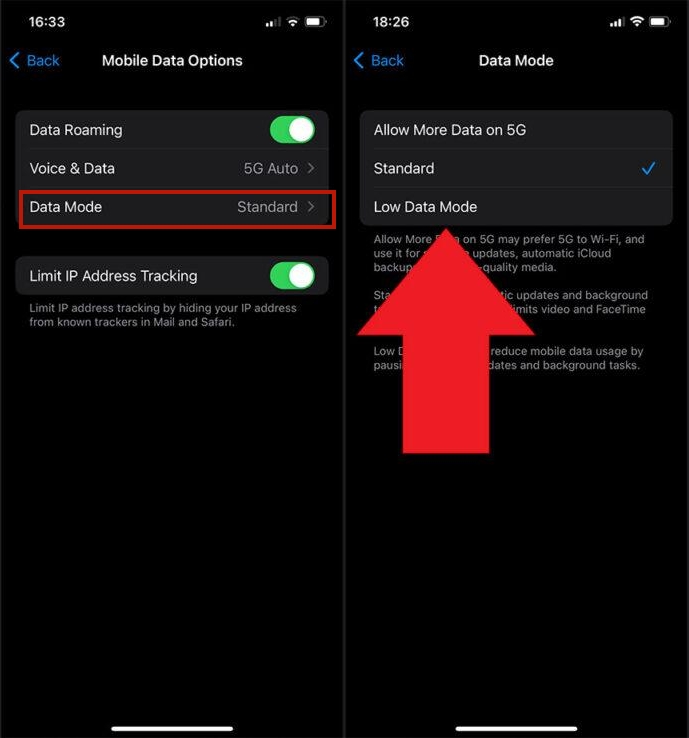
Paso 3: Si estás usando datos móviles, abre “Ajustes”. Luego, toca “Datos móviles”. Paso 4: Haz clic en “Opciones de datos móviles”. Después de esto, elige “Modo de datos”. Selecciona “Estándar” o “Permitir más datos en 5G”.
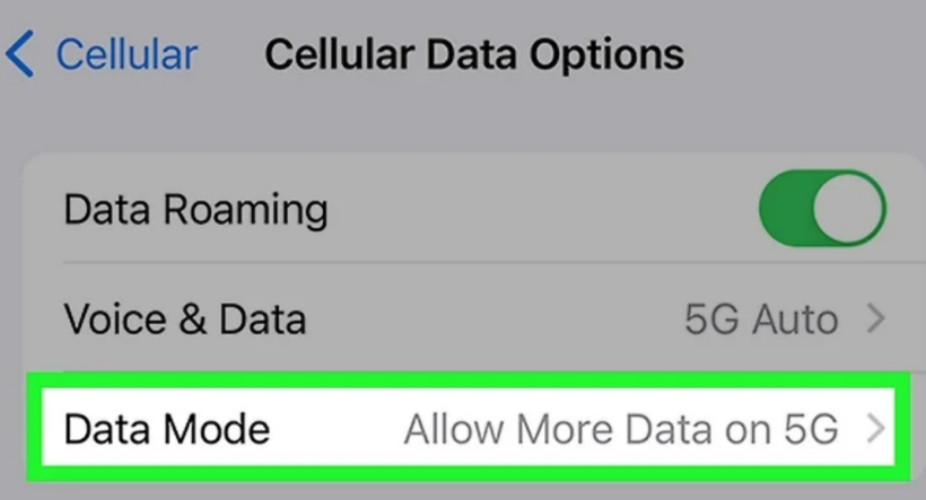
5. Desactiva el reenvío privado de iCloud
El reenvío privado de iCloud puede causar problemas con ciertas redes Wi-Fi, sitios web o aplicaciones que dependen de la filtración o monitoreo de IP. También puede ralentizar la navegación o entrar en conflicto con VPNs y configuraciones de router. Así que, si tu iPhone 17 no se conecta a Wi-Fi, desactiva el reenvío privado de iCloud para verificar si es la razón:
Paso 1: Abre “Ajustes” en tu iPhone 17. Luego, elige tu nombre en la parte superior de la pantalla.
Paso 2: Haz clic en “iCloud”. Luego, selecciona “Reenvío privado”. Desactiva “Reenvío privado”.
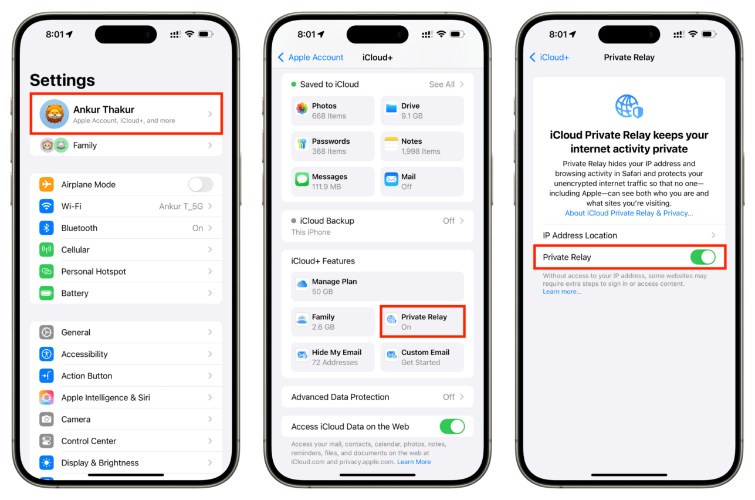
6. Restablecer ajustes de red
Puedes restablecer los ajustes de red si tu iPhone 17 no se conecta a internet. Esto eliminará cualquier error de internet borrando contraseñas de Wi-Fi y conexiones Bluetooth, redes preferidas y ajustes de VPN. Aquí te explicamos cómo restablecer los ajustes de red en tu iPhone 17:
Paso 1: Dirígete a “Ajustes” en tu iPhone 17. Luego, elige “General”.
Paso 2: Toca “Restablecer”. Luego, haz clic en “Restablecer ajustes de red”.

7. Cambiar DNS manualmente
Si el iPhone 17 no se conecta a Wi-Fi después de restablecer los ajustes de red, intenta solucionarlo cambiando el DNS manualmente. Esto puede solucionar errores de “Sin conexión a internet”. También evita que las aplicaciones sobrescriban tu DNS con configuraciones incorrectas. Aquí te explicamos cómo cambiar el DNS manualmente en el iPhone 17:
Paso 1: Abre “Ajustes”. Luego, toca “Wi-Fi”. Haz clic en el ícono “i” junto a tu red Wi-Fi.
Paso 2: Ve a “Configurar DNS”. Luego, selecciona “Manual”. Borra servidores DNS antiguos si están listados.
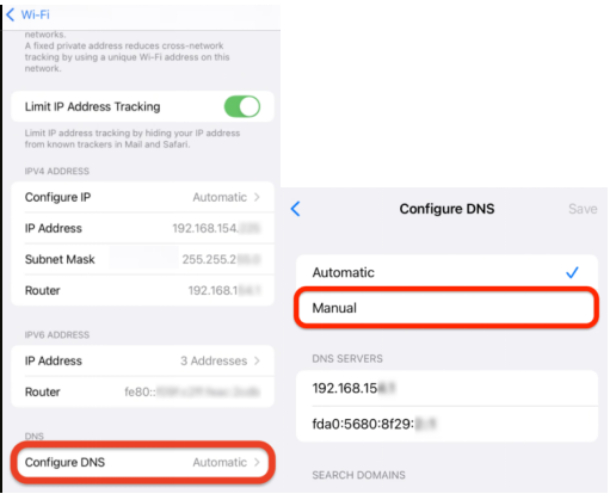
Paso 3: Toca “Agregar servidor” e introduce cualquiera de los siguientes DNS. Toca “Guardar” después:
- Google: 8.8.8.8, 8.8.4.4
- Cloudflare: 1.1.1.1, 1.0.0.1
- OpenDNS: 208.67.222.222, 208.67.220.220
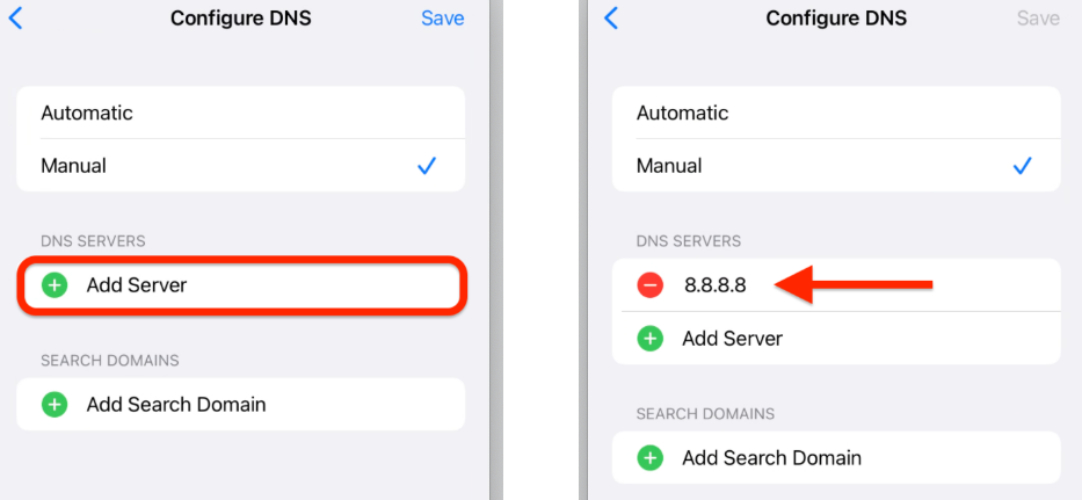
8. Usa el modo avión
Activar y desactivar el modo avión restablece todas las conexiones inalámbricas, lo que puede solucionar pequeños fallos o conflictos que podrían estar impidiendo que tu iPhone 17 se conecte a Wi-Fi. También borra datos de red almacenados que pueden bloquear el Wi-Fi. Aquí te explicamos cómo alternar el modo avión en un iPhone 17:
Paso 1: Abre Ajustes en tu iPhone 17. Activa el modo avión.
Paso 2: Luego, espera de 10 a 15 segundos. Apágalo.
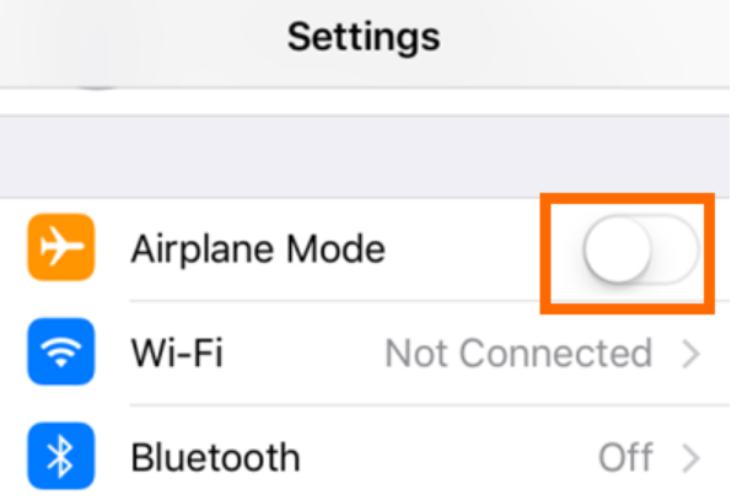
9. Ajusta los ajustes del router
Los ajustes del router pueden, a veces, bloquear o interrumpir la conexión del iPhone 17 a Wi-Fi si están desactualizados, son demasiado estrictos o no son totalmente compatibles. Cosas como firmware antiguo, interferencia de canales o dirección de banda entre 2.4 GHz y 5 GHz también pueden causar problemas. Así que, ajusta estos ajustes para solucionar los problemas de Wi-Fi. Sin embargo, los pasos pueden variar según el router, así que consulta el manual o el sitio web del fabricante.
10. Prueba en otra red Wi-Fi
Conectar tu iPhone 17 a otra red Wi-Fi también puede ayudarte a averiguar si el problema está en tu teléfono o en tu red principal. Si funciona bien en otra Wi-Fi, el problema es probablemente tu router o el internet. Si no lo hace, el problema probablemente esté más profundo en el iOS de tu iPhone.
Parte 3. ¿Todavía no funciona? ¡Prueba la herramienta de reparación del sistema iOS!
Aun después de probar las 10 soluciones, si tu iPhone 17 no se conecta a Wi-Fi, podría ser debido a un fallo de iOS. No por un problema de internet. En lugar de restablecer tu iPhone 17 para solucionar un problema de iOS como este, puedes emplear una herramienta de reparación de iOS como Tenorshare ReiBoot. Puede solucionar problemas de iOS como no conectarse a Wi-Fi o datos móviles sin perder datos o hacer jailbreak. Aquí están las principales características de esta herramienta de un vistazo:
- Recupera dispositivos iOS atascados en la pantalla de actualización, en modo de recuperación o con un problema de bucle de arranque, etc.
- Corrige más de 150 problemas de iOS, incluidos errores de pantalla negra, azul, blanca, verde y rosa y errores de iTunes.
- Asiste en la copia de seguridad y restauración de datos sin iCloud/iTunes.
- Ayuda a actualizar/bajar iOS, incluidas las betas.
- Ayuda a restaurar dispositivos iOS y eliminar sus datos de forma irreversible al decidir regalarlo.
- Permite iniciar/salir del modo de recuperación con un solo clic.
- Soporta el nuevo iPhone 17 y iOS 26.1.
Aquí te explicamos cómo usar Tenorshare ReiBoot para solucionar el problema de Wi-Fi en tu iPhone 17:
- Ejecuta ReiBoot en tu computadora. Luego, conecta tu iPhone 17. Una vez que ReiBoot lo detecte, toca “Iniciar reparación”.
- Elige “Reparación estándar”. Luego, toca “Descargar” para obtener el firmware más reciente en tu computadora.
- Toca “Iniciar reparación estándar”. Tu iPhone 17 se reiniciará después de la solución de problemas. Puedes probarlo conectándolo a Wi-Fi.





Conclusión
Si tu iPhone 17 no se conecta a Wi-Fi, el problema podría estar en el router, los ajustes, el software o el propio teléfono. Hemos compartido soluciones como reiniciar dispositivos, alternar Wi-Fi o modo avión, olvidar/reconectarse a redes, desactivar VPN o el reenvío privado de iCloud, cambiar DNS y probar otra red Wi-Fi.
Pero si nada parece solucionar el problema, es posible que el problema esté relacionado con iOS. En tal caso, utiliza una herramienta de reparación de iOS como Tenorshare ReiBoot. Puede solucionar de manera segura un problema de iOS que impide que tu iPhone 17 se conecte a Wi-Fi sin perder datos.

Tenorshare ReiBoot: Soluciona Problemas de iOS
- Repara 150+ problemas y errores iOS 26 en iPhone, iPad.
- Funciona bastante bien en dispositivo se queda en Apple logo, pantalla negra, se queda en modo recuperación, se reinicia solo, falló al jailbreak iOS 26, etc.
- Restaura tu dispositivo de fábrica sin iTunes.
- Soporta todos los modelos de iPhone, iPad o iPod y el último iOS 26 y versiones anteriores.
Expresa Tu Opinión
luego escribe tu reseña








Por Sofía Martínez
05/12/2025 / iphone-17
¡100 % Útil!